如何使用几何画板制作三角形的高?这个问题对于初学者来说可能会比较棘手。php小编香蕉将为大家带来详细的操作步骤,从打开几何画板软件开始,一步步讲解如何使用几何画板工具创建三角形并求解其高。请继续阅读以了解详细步骤,助你轻松掌握几何画板中的三角形高计算技巧。
方法一 作垂线法
打开几何画板,选择左侧侧边栏【线段直尺工具】,在画板上任意画一个△ABC。使用【移动箭头工具】选中点A和边BC,执行【构造】——【垂线】命令,这样就得到了边BC上的垂线。
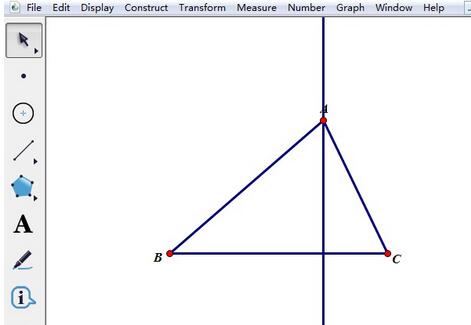
使用【点工具】在垂线和边BC的交点处单击一下,作出垂足D。使用【移动箭头工具】选中垂线,使用快捷键【ctrl h】将其隐藏。然后选择【线段直尺工具】,将点A和点D用线段连接起来,就得到了三角形BC边上的高。
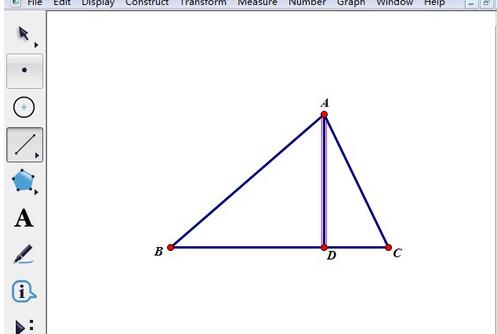
这种方法的缺陷在于,一旦把三角形变化为钝角三角形,高就会消失,这是因为:【垂足被定义为垂线与边(线段)的交点】,一旦变成钝角三角形,这个交点就不存在了。虽然还有其它变通的作法,但都不如使用工具简便。
方法二 使用垂线段工具
使用【线段直尺工具】,在画板上任意画一个△ABC。鼠标按住左侧自定义工具按钮不放,在弹出的快捷工具箱选择【线工具】——垂线段工具。
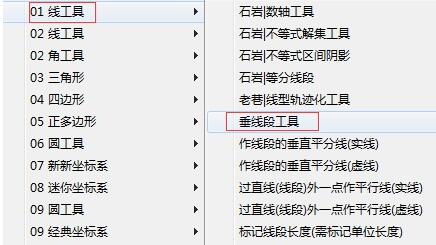
此时用鼠标先单击点A,再单击点B、C,可以作出BC边上的高(注意匹配点的顺序),如图所示。
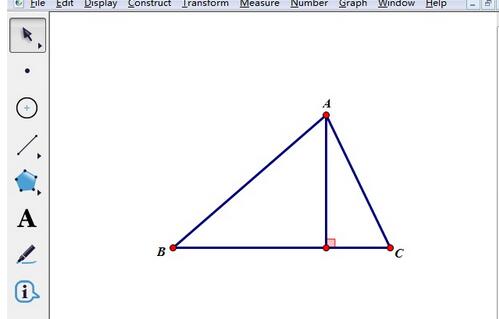
用同样方法作出其它两边上的高(如图所示),而且无论怎样拖动顶点,改变三角形的形状,高总是能正确显示。
以上是使用几何画板制作三角形的高的详细方法的详细内容。更多信息请关注PHP中文网其他相关文章!




